Omezení rychlosti Wi-Fi mezi všemi zařízeními připojenými k síti

- 3379
- 455
- Ing. Ulrich Hampl
Rychlostní limit internetu je nezbytný, když je Wi-Fi používán současně na několika zařízeních a je důležité rovnoměrně distribuovat připojení připojení. Tato situace nastává, když většina přístupu do sítě dostane jednoho z uživatelů, což znemožňuje normální používání internetu ke všem ostatním. To se může stát, když někdo hraje online nebo stahuje film a všichni ostatní mají rychlost okamžitě klesnou.

Každý uživatel může zdarma zkontrolovat rychlost svého internetu
Proto se vyplatí vědět, jak jej distribuovat rovnoměrně nebo ji snížit pro jednotlivá zařízení. Jde o případ, kdy je přístupový bod vytvořen pomocí routeru nebo routeru.
Omezte přístup k internetu k ostatním uživatelům
Všechny následující akce se provádějí prostřednictvím nastavení routeru. Najdete je v prohlížeči - řídíme naši IP na řádku adresy a po stisknutí se objeví klávesa Enter.

Vyberte část DHCP, poté vyberte položku serveru DHCP a v okně, která se otevírá, zaškrtněte verzi Enable. Zastaví se na typu linky - Zde si musíte vybrat metodu připojení k síti. Dále přejděte na dva řádky níže - šířka pásma Egress a šířka pásma. Zde vstupujeme do přenosové rychlosti poskytované poskytovatelem, ale v KBETS.
Jak převést mbut do CBT? Jen vynásobte hodnotu MBIT 1024, například 10*1024 = 10240.
Po těchto akcích klikněte na „Uložit“ a počkat, až router přetíží a začněte pracovat ve stanovených parametrech.
Poté vybereme v nastavení sekci ovládací šířky pásma, kartu s názvem „Seznam pravidel“. Zde jsou adresy naznačeny, že se aplikuje rychlostní limit při připojení k síti. Klikněte na „Přidat nové“ a nyní zbývá vyplnit následující pole:
- Zdůrazňujeme povolení.
- V řadě IP řádku zadáme rozsah adres. Kde získat jejich hodnoty? Na samém začátku, když jsme potvrdili možnost povolení v nastavení routeru, byly ve výchozím nastavení uvedeny adresy, které zde přenámeme.
- Řada řady portů může být ponechána neobsazená, v oknech maximální šířky pásma píšeme maximální možnou rychlost pro ostatní zařízení připojená k vaší síti. Vypočítejte jej podle svého uvážení, například pokud máte 10 Mbps, můžete stanovit omezení až 3 Mbps/s.
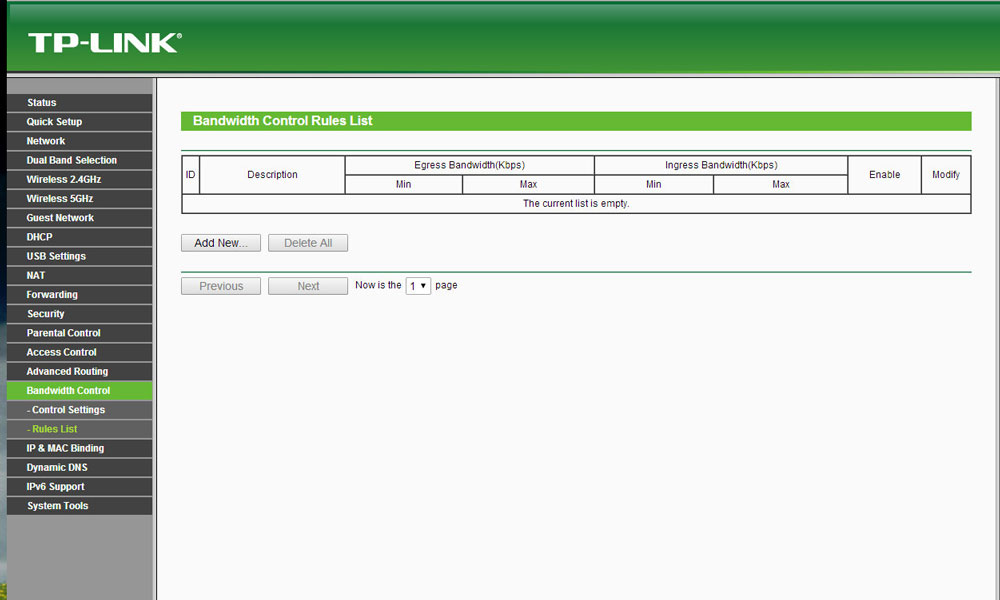
Po vyplnění všech řádků stiskněte uložení, přetěžujte router a v důsledku toho, omezený internetový zdroj pro tato zařízení, jehož adresa IP je zahrnuta v uvedeném rozsahu. To znamená, že vám dostanete celou rychlost v plné výši a ostatní uživatelé ji obdrží v mezích, které jste stanovili. Tyto parametry lze v případě potřeby snadno upravit nebo smazat.
Limit rychlosti internetu pro konkrétní zařízení
Další situace se týká případů, kdy je míra distribuce snížena pro jednotlivé zařízení, které používá vaši síť. Pak to je třeba zaznamenat v nastavení přesně to, aby bylo možné uvést nižší rychlost přístupu do sítě.
Co je pro to zapotřebí?
Opět projděte prohlížeč a naše IP v nastavení připojení. Výběr sekce DHCP, karta rezervace adresy. Když stisknete nový klíč, můžeme určit konkrétní zařízení ve routeru, pro který omezujeme přístup. Ale proto musíte nejprve vyplnit linku pomocí MAC adresy.
Jak to najít?
- Pokud se dříve zařízení již připojilo k vašemu routeru, v sekci DHCP vyberte seznam klientů DHCP - existují adresy všech zařízení, která používají tento přístupový bod.
- V případě, kdy se uživatel nepřipojil k síti, aby zjistil adresu jeho zařízení, musíte jít k celkovému veliteli, řídit ipconfig /vše. V důsledku toho vám budou poskytnuty parametry adaptéru a parametr, který potřebujeme, je uvedeno v řádku „Fyzická adresa“.
Když tedy vyplníme první řádek, vytvoříme IP adresu podle našeho uvážení, vyberte v padající řádku povolit, udržujeme změny. Nyní přetížíme router a uvidíme, zda změny jedná - jdeme do seznamu klientů DHCP, kde byste měli zavedené zařízení vyřadit s adresou přiřazenou k němu.
Chcete -li jej přidat do seznamu, abyste omezili přístup, vyberte v nabídce Nastavení seznamu seznamu pravidel, kde klikneme na vytvoření nové položky (přidat novou). Jako obvykle vyberte položku Povolit a v řadě IP line označujeme adresu, kterou jsme dříve přiřadili, aby se změnil rychlost Wi -Fi - připojení pro uživatele. Dále zadáme maximální rychlost připojení na položce maximální šířky pásma (KBPS), zachováváme provedené změny.
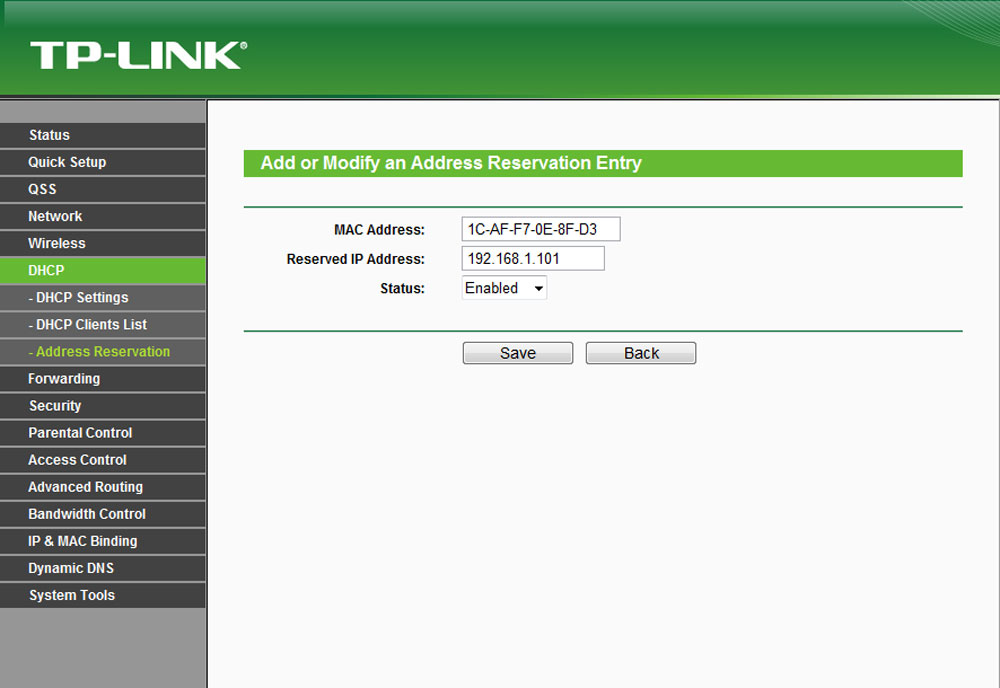
Můžete omezit přístup Wi-Fi pro jakékoli zařízení, které používá vaši síť
Takže jsme omezili přístup k internetu pro samostatné zařízení. Podobně můžete přivázat zbytek uživatelů na adresy a snížit přístup k vaší síti. Chcete -li se ujistit, že všechna nastavení fungují, přejděte do seznamu pravidel řízení šířky pásma a podívejte se na všechna aktuální pravidla.
Co dělat, když to srazí chybu?
Někdy při vytváření omezení můžete vyřadit okno, které označuje, že pravidlo je v rozporu se všemi ostatními, dříve vytvořené výjimky. Proto je jednoduše musí být odstraněny pro správnou provoz routeru.
Obcházení pravidel, která se mají omezit a jak se jim vyhnout
Každý, kdo chce používat váš internet v plném rozsahu, může jednoduše změnit vaši IP a nadále používat veškerou dostupnou rychlost. Pokud se chcete před tím chránit, můžete zcela zavřít přístup k síti pro ostatní uživatele, aby se nemohli připojit k vašemu bodě Wi-Fi.
Parametry vašeho zařízení znovu používáme: Vyberte bezdrátovou část a kartu pro filtrování Mac. Hlavním úkolem je přidat zařízení zde. Chcete -li to provést, klikněte na „Přidat nový“ a zadejte svou MAC adresu, popis - můžete psát „administrátor“, tradičně v seznamu Drop -Down, vyberte Enable.
Teprve nyní uzavíráme přístup pro všechny ostatní.
Na stejné kartě vyberte řádek „Povolit stavy specifické ...“, což znamená, že připojení k síti je k dispozici pro ty, kteří jsou na seznamu MAC Address Seznam. Pokud chcete povolit přístup k několika dalším zařízením, lze je přidat do seznamu - jak to udělat, již jsme to zjistili.
Důležité! Vždy především přidejte svůj počítač do seznamu, jinak zakazujte všechny bez výjimky - to znamená, že jste sami.
Nyní budou moci používat váš internet pouze uživatelé ze seznamu a pokud chcete obejít omezení přístupu k síti, bude zcela ztracen.
Kontrola parametrů nastavení
Pokud se chcete ujistit, že parametry, které nastavíte, fungují, existují speciální weby, kde můžete zkontrolovat rychlost internetu. Najít je je docela jednoduché pomocí vyhledávačů jakéhokoli prohlížeče.
Omezení rychlosti Wi -fi je postup, který bude trvat málo času, ale poskytne vynikající výsledek. Pokud několik lidí používá internet najednou, jejich technika má různé parametry, takže zavedení určité rychlosti pro každou z nich jej rovnoměrně distribuuje a vyhýbá se problémům s rychlým přístupem.
- « Jaký typ připojení k určení při nastavování routeru? Zjistíme potřebné informace, které se hodí během procesu nastavení
- Jak nakonfigurovat a blikat router Huawei WS329 »

